iPhone, iPod Touch 또는 iPad를 업데이트하는 가장 안전한 방법은 iTunes를 사용하는 것이지만 전체 iOS 버전을 다운로드하는 것은 대역폭을 더 많이 소모할 뿐만 아니라 시간도 더 많이 걸립니다. 그것이 OTA가 들어오는 곳입니다. OTA(Over the Air) 업데이트 기능을 사용하면 iTunes에 연결하지 않고도 iPhone, iPod Touch 및 iPad를 업데이트할 수 있습니다. 이 기능은 iOS 5에서 처음 도입되었으며 이 기능을 사용하면 Wi-Fi를 통해 최신 버전의 iOS로 업데이트할 수 있습니다. 같지 않은 Android 및 기타 모바일 OS, iOS의 OTA 기능은 매력처럼 작동했지만 이제 이 기능으로 인해 몇 가지 문제가 발생합니다. 사용자.
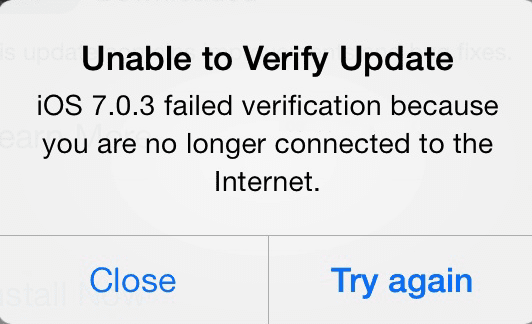
많은 사용자가 iDevice를 최신 iOS 7.0.4로 업데이트할 수 없다고 불평했으며 대부분은 "업데이트를 확인할 수 없음" 오류를 수신했습니다. 이 오류는 "인터넷에 연결되어 있지 않아 확인 실패"를 나타냅니다. 그러나 iDevice는 작동 중인 Wi-Fi 연결에 연결되어 있습니다. 반면 일부 사용자는 iOS 버전이 적절하지 않다는 것을 알고 있습니다. iOS 이전 버전이 설치된 기기에서 주로 나타납니다. 예를 들어 iOS 7.0.1을 실행 중이고 iOS 7.0.4로 업데이트하려는 경우 이 오류가 나타날 수 있습니다.
불행히도 이 오류가 발생한 경우 아래의 간단한 방법에 따라 이 오류를 해결할 수 있으므로 당황하지 마십시오.
-
내용물
- 설정 응용 프로그램을 다시 시작하십시오.
- iPhone을 재시동하십시오.
- 모든 네트워크 설정 재설정:
-
결론:
- 관련 게시물:
설정 응용 프로그램을 다시 시작하십시오.
이것은 이 오류를 수정하는 가장 간단하고 안정적인 방법입니다. 많은 사용자가 이 방법을 사용하여 오류를 수정했습니다. 설정 응용 프로그램에 있는 경우 응용 프로그램을 종료하고 다시 엽니다. 방법은 다음과 같습니다.
- 멀티태스킹 트레이를 엽니다. [홈 버튼을 더블 클릭하여 멀티태스킹 트레이를 엽니다].
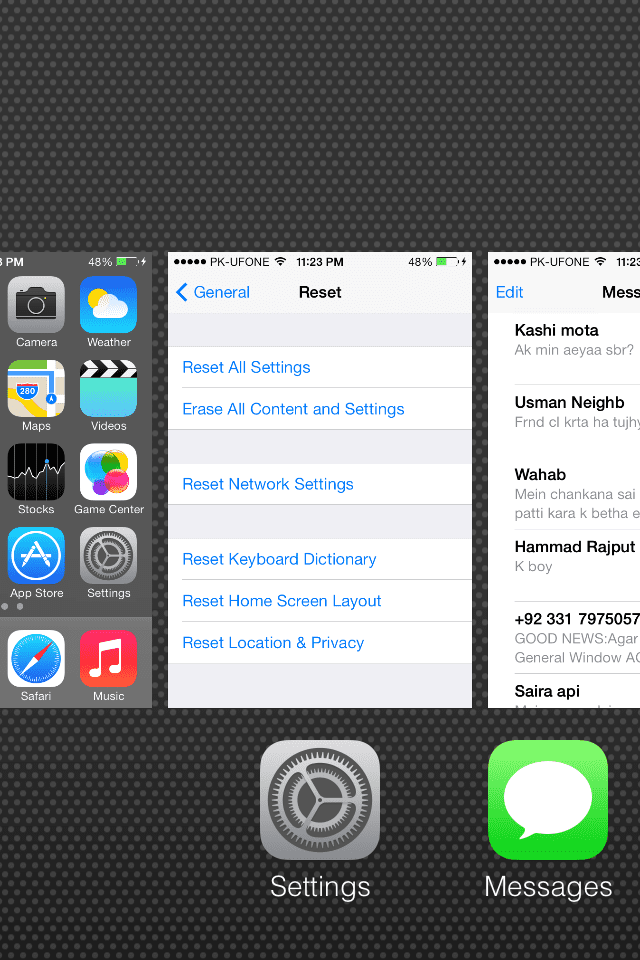
- 여기에 iPhone에서 이전에 연 모든 응용 프로그램이 표시됩니다. 아래에서 위로 스와이프하여 응용 프로그램을 닫고 "설정" 응용 프로그램을 닫습니다.
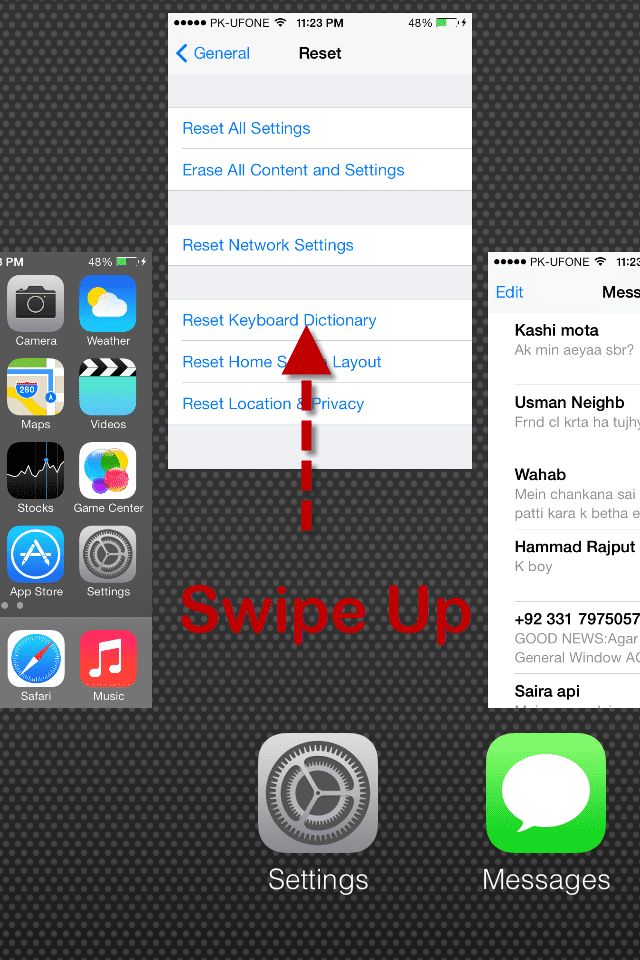
- 설정 애플리케이션 종료 후 홈 화면으로 이동
- 설정 응용 프로그램을 다시 실행하고 "일반"을 탭합니다.
- "소프트웨어 업데이트"를 누르고 이 프로세스가 설치될 때까지 기다립니다.
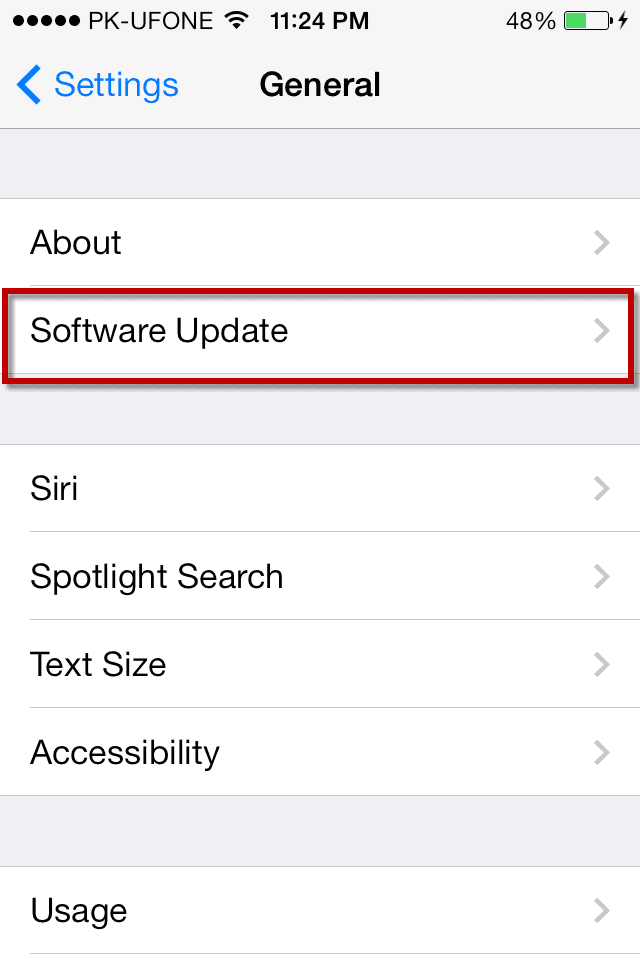
이 방법은 대부분의 사용자에게 문제를 해결했습니다. 그러나 작동하지 않으면 두 번째 방법으로 이동하십시오.
iPhone을 재시동하십시오.
이 문제는 iPhone을 재시동하여 해결할 수도 있습니다. 자동으로 모든 응용 프로그램을 닫고 응용 프로그램을 다시 시작합니다.
모든 네트워크 설정 재설정:
설정 응용 프로그램을 종료했다가 다시 열거나 iPhone을 다시 시작해도 문제가 해결되지 않으면 이 문제를 해결할 수 있는 다른 방법이 있습니다. 이것은 네트워크 설정과 관련이 있습니다. 네트워크 설정을 재설정하고 업데이트를 다시 설치할 수 있습니다. 이 작업을 수행하는 방법은 다음과 같습니다.
- 홈 화면으로 이동하여 "설정"을 탭합니다.
- "일반"을 탭하십시오
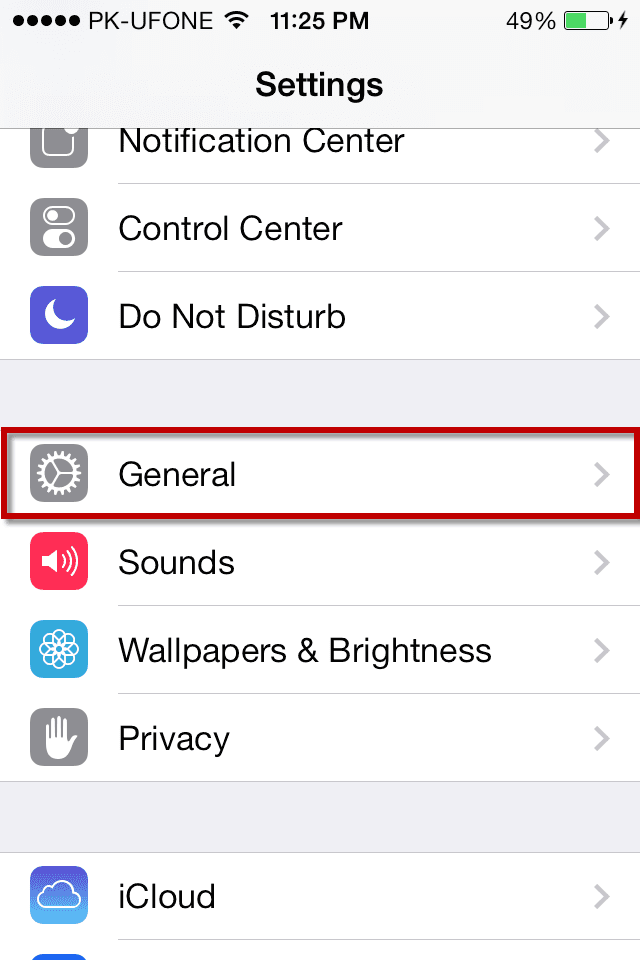
- 아래로 스크롤하여 하단의 "재설정"을 누릅니다.
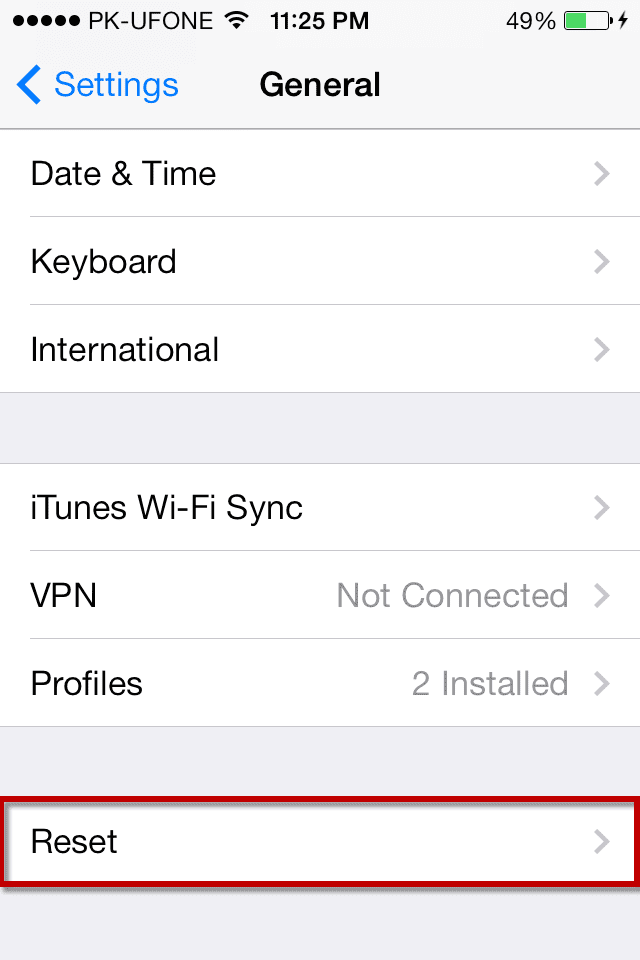
- "네트워크 설정 재설정"을 탭하십시오.
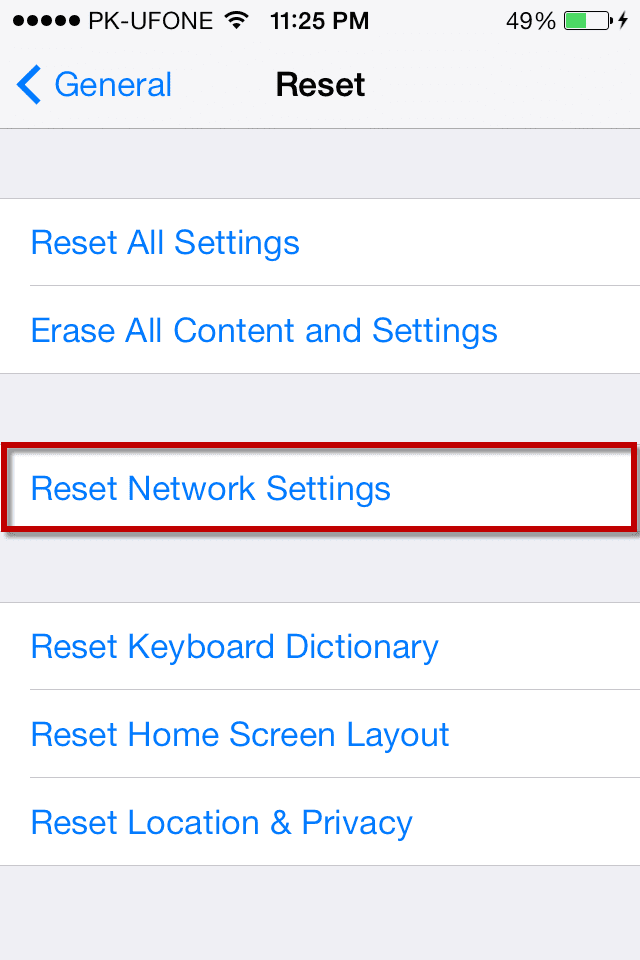
- 팝업이 표시되면 "네트워크 설정 재설정"을 클릭합니다. [이렇게 하면 모든 네트워크 설정이 복원되고 모든 네트워크 설정이 공장 기본값으로 복원됩니다.]
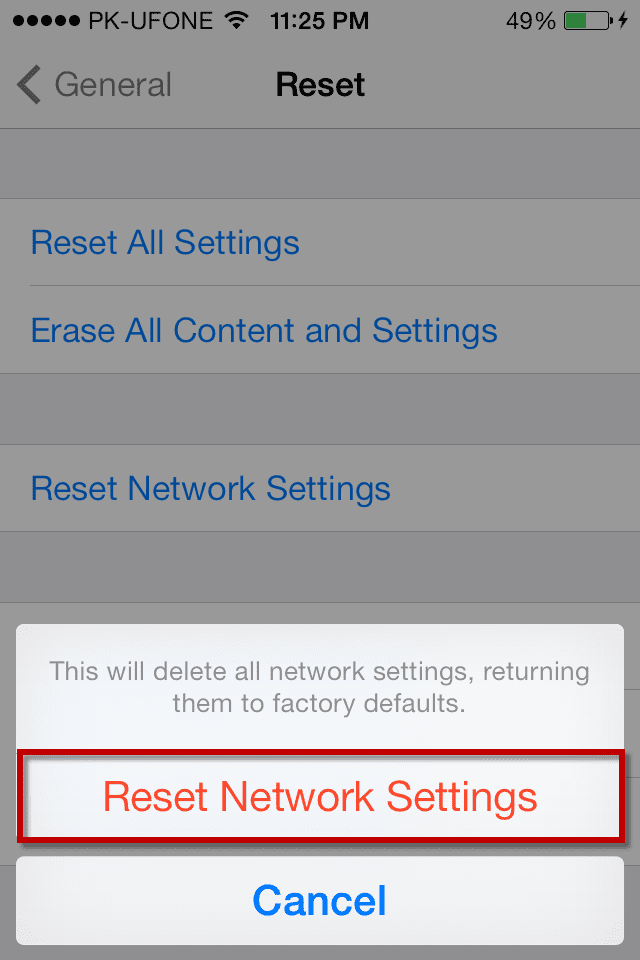
- 재설정하면 iDevice가 다시 시작됩니다.
- 다시 시작한 후 "설정"으로 이동하여 "Wi-Fi 네트워크"를 탭합니다.
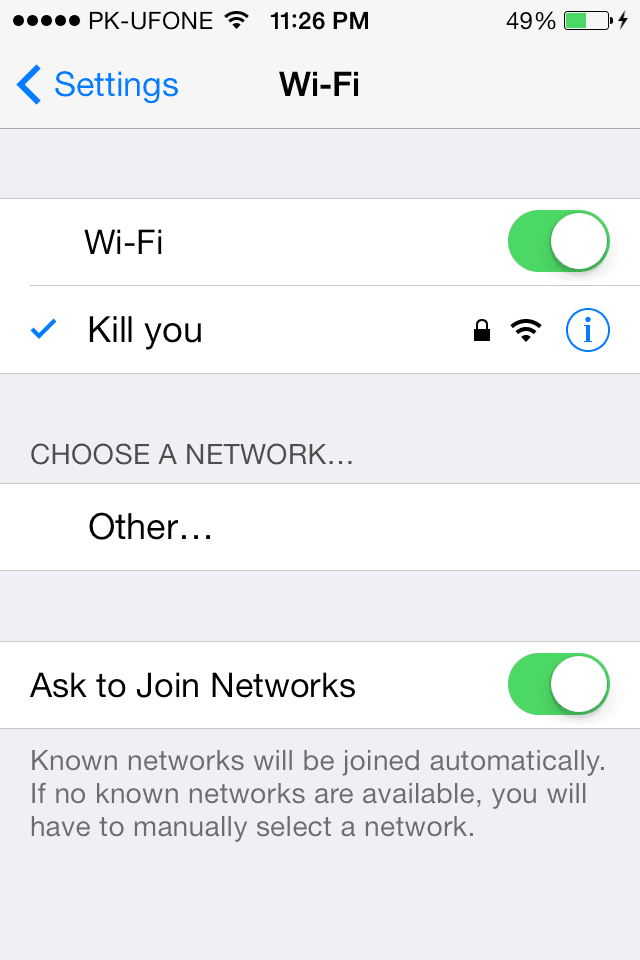
- Wi-Fi 네트워크에 연결하고 "소프트웨어 업데이트"로 이동하여 iDevice를 업데이트하십시오.
이 방법은 여전히 iDevice를 최신 iOS로 업데이트할 수 없는 경우 대부분의 사용자에게 효과적이었습니다.
결론:
첫 번째 또는 두 번째 방법은 대부분의 사용자에게 효과적이었습니다. 그러나 작동하지 않으면 USB 케이블을 통해 iPhone을 PC와 연결하십시오. "업데이트"를 클릭하여 iDevice를 최신 iOS 버전으로 업데이트하십시오.